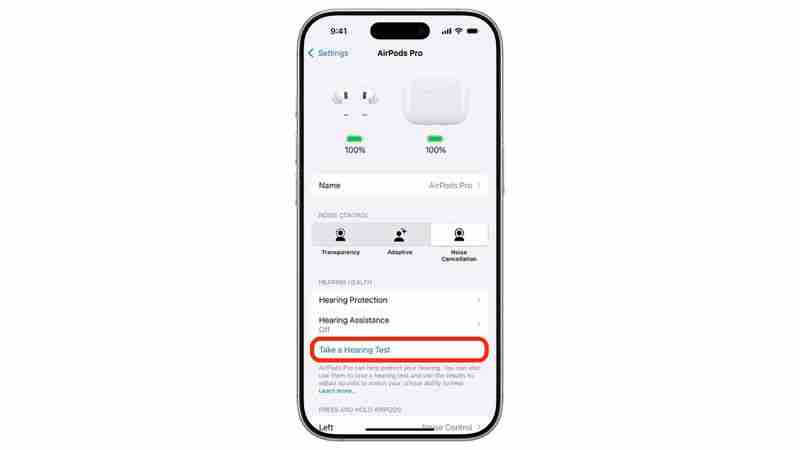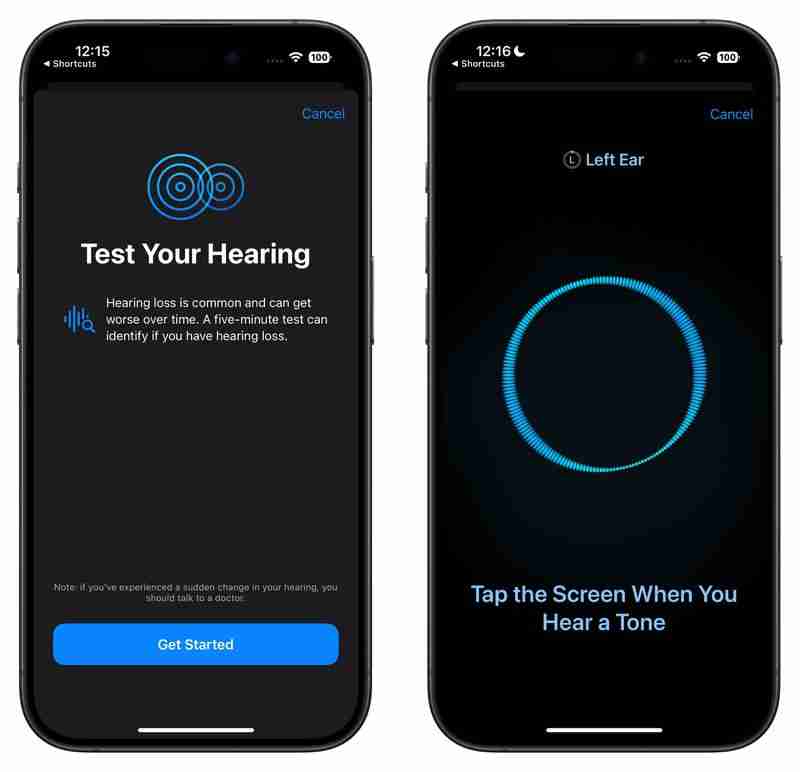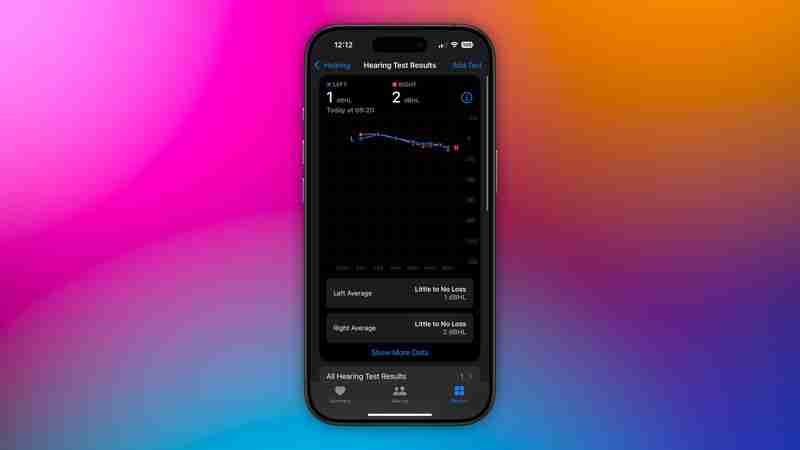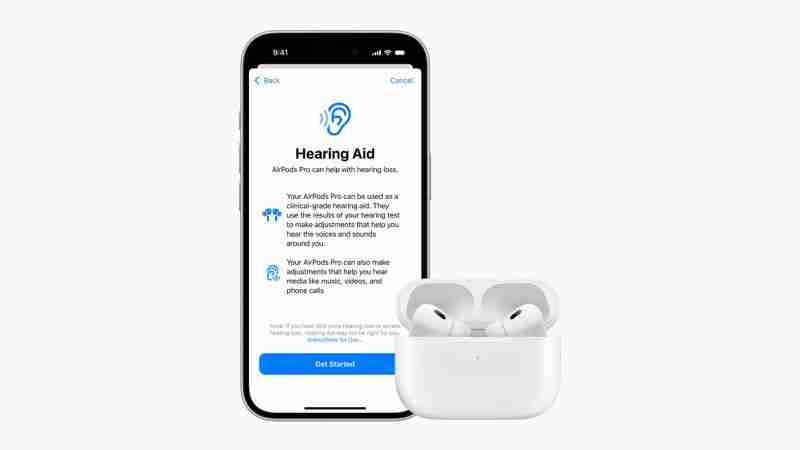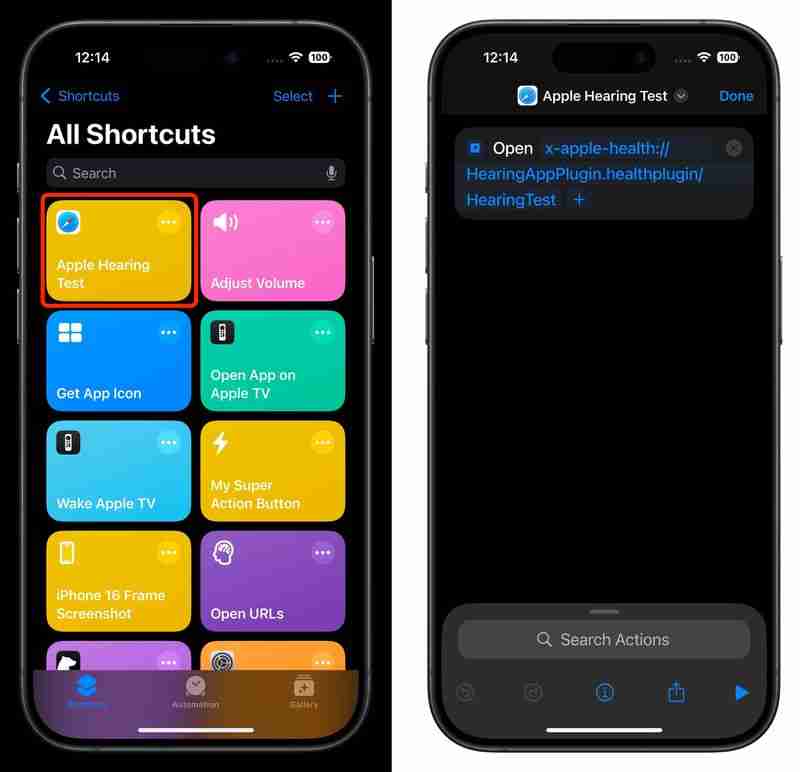청력 상실이 걱정되고 AirPods Pro 2를 소유하고 있다면 Apple의 최신 iPhone 및 iPad 소프트웨어가 사용하기 쉽고 편리한 새로운 임상 등급 청력 테스트를 제공합니다. 이 새로운 기능으로 청력 건강을 확인하는 방법에 대해 알아야 할 모든 것이 있습니다.

Apple은 12월 11일에 iOS 18.2를 출시했습니다. AirPods Pro 2 - 키프로스, 체코, 프랑스, 이탈리아, 룩셈부르크, 루마니아, 스페인, 아랍에미리트, 영국. 이 기능은 미국에서 처음 출시되었으며 10월 말 iOS 18.1을 통해 일부 다른 국가에 출시되었습니다.
Apple의 청력 테스트 기능은 규제법이 다르기 때문에 모든 지역에서 사용할 수는 없습니다. Apple은 웹사이트에 테스트가 가능한 지역 및 지역 목록을 유지하고 있습니다. 현재 위치가 목록에 없더라도 테스트에 응시할 수 있습니다. 자세한 내용은 이 문서의 마지막 섹션을 참조하세요.
필요한 것
- AirPods Pro 2 최신 펌웨어로 업데이트
- iOS/iPadOS 18.1을 실행하는 iPhone 또는 iPad 또는 나중에
- 조용한 환경
- 약 5분간 방해받지 않는 시간
청력 테스트에서는 다양하고 때로는 매우 낮은 음조의 포괄적인 범위를 들어야 합니다. 볼륨. 이러한 이유로, 시험 기간 내내 간헐적인 소음, 사람들의 대화, 시끄러운 에어컨이나 근처의 팬 시스템이 없는 조용한 환경에서 시험을 치르는 것이 중요합니다.
청력 테스트
촬영 전 AirPods Pro 2가 충분히 충전되어 있는지 확인하세요. 테스트하세요.
- AirPods Pro 2를 귀에 꽂으세요.
- iPhone에서 설정을 엽니다.
- 설정 상단에서 AirPods Pro 이름을 탭하세요.
- '청력 건강'에서 청문회 받기를 탭하세요. 테스트하세요.
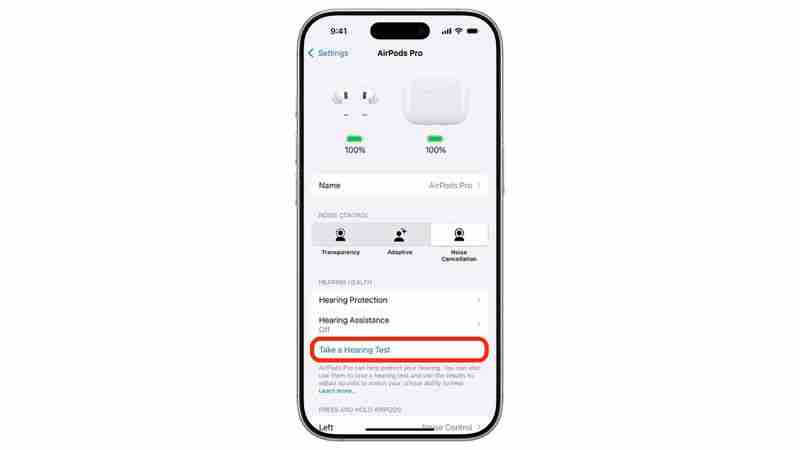
- 나이와 최근 큰 소음 노출에 대한 예비 질문에 답하세요.
- 착용 테스트에 따라 귀가 맞는지 확인하세요. 팁 제대로 봉인을 만드세요.
- 테스트가 시작되면 소리가 들릴 때마다 화면을 탭하세요. 톤.
- 양쪽 귀에 대한 테스트를 완료합니다(테스트는 자동으로 양쪽 귀로 전환됩니다).
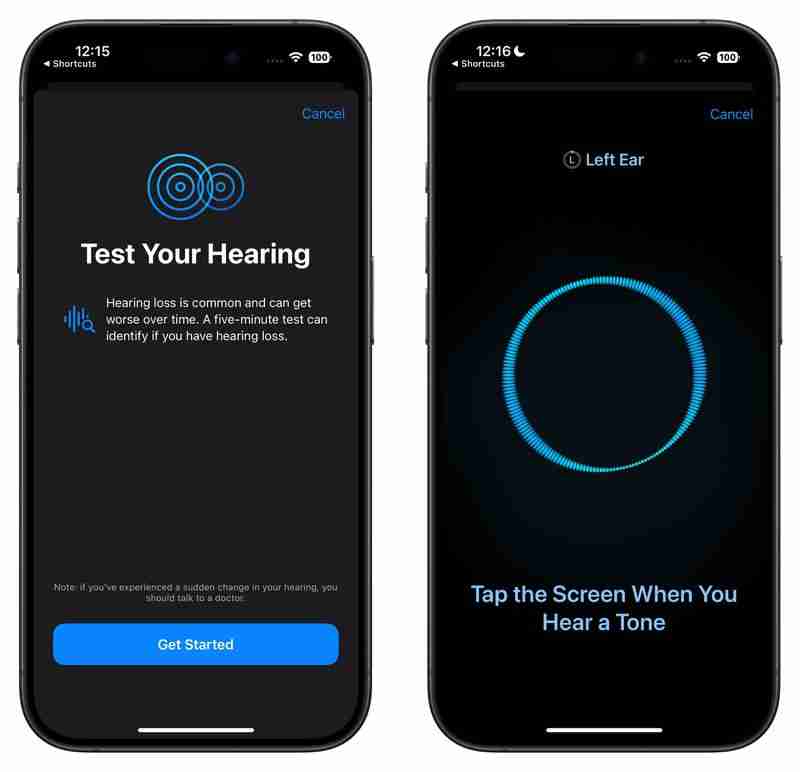
결과 이해
이 테스트는 dBHL(데시벨 청력 수준) 단위로 청력을 측정하고 읽기 쉬운 정보를 제공합니다. 분류:
- 최대 25dBHL: 청력 손실이 거의 없거나 전혀 없음 - 일반적인 대화를 쉽게 들을 수 있음
- 26-40dBHL: 경미한 청력 손실 - 가까운 거리에서 정상적인 대화를 들을 수 있음
- 41-60 dBHL: 중간 정도의 청력 손실 - 말을 이해하려면 목소리를 높여야 합니다
- 61-80 dBHL: 심각한 청력 상실 - 매우 큰 말이나 고함소리만 들을 수 있습니다
청력 능력의 주파수별 분석을 보려면 "세부 정보 표시"를 탭하세요. 이 그래프는 낮은(250Hz)부터 높은(8kHz)까지 다양한 음조를 얼마나 잘 듣는지 보여줍니다. 이 상세 보기는 특정 유형의 청력 손실을 식별하는 데 도움이 될 수 있으며 청력학자가 사용하는 형식과 동일하므로 의료 서비스 제공자와 쉽게 공유할 수 있습니다.
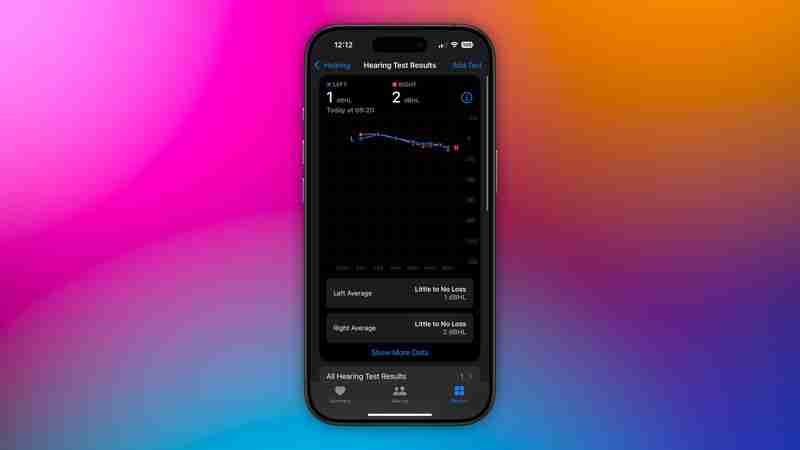
건강 앱에서 언제든지 테스트 결과를 확인하세요. 찾아보기 ➝ 청력을 누른 다음 청력 테스트 결과를 눌러 기록을 확인하십시오. 결과를 의료 서비스 제공자와 공유하려면 하단의 PDF 내보내기를 누르거나 공유 버튼을 눌러 오디오그램을 이메일로 보내거나 저장하세요.
검사 후
검사 결과 Media Assist 및 보청기 모드를 포함한 추가 AirPods Pro 2 기능 및 옵션을 잠금 해제하는 데 사용할 수 있습니다.
미디어 Assist
경미하거나 중간 정도의 청력 손실이 감지되면 Media Assist를 활성화하여 청력 프로필에 맞게 오디오를 최적화할 수 있습니다.
- 설정 ➝ AirPods Pro
청력 건강으로 스크롤하세요- 미디어 지원을 탭하세요.
- 전환 Media Assist가 켜져 있습니다.
- 청력 테스트 결과 사용을 선택하여 최근 테스트 데이터를 적용하거나 사용자 정의 설정을 선택하여 설정을 수동으로 조정합니다.
-
그러면 Media Assist가 자동으로 음악, 비디오 및 음악을 조정합니다. 청각에 문제가 있는 경우 주파수를 높이기 위해 통화하세요.
보청기 모드
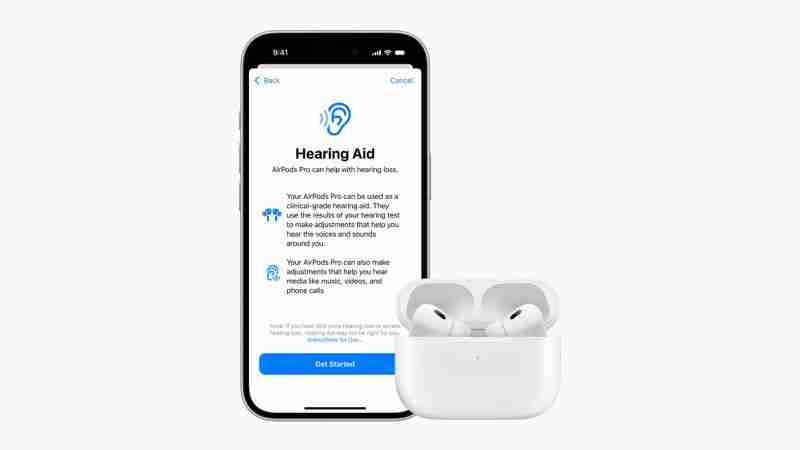
AirPods Pro 2는 기본 보청기 역할을 하여 대화 및 주변 소리를 증폭시킬 수 있습니다. 설정 앱의 접근성 ➝ 보청기에서 이 기능을 활성화할 수 있습니다.
보청기 기능은 모든 지역에서 사용 가능한 것은 아닙니다. Apple에서는 이 기능을 이용할 수 있는 지역 및 지역 목록을 관리하고 있습니다.
지원되지 않는 지역에서 청력 테스트 받기
이 글 상단에서 언급했듯이 Apple의 청력 이 글을 작성하는 시점을 기준으로 일부 지역에서는 테스트 기능을 사용할 수 없습니다. 그렇다고 해서 테스트에 응시할 수 없는 것은 아닙니다.
대신 다음 딥 링크를 사용하여 건강 앱의 테스트에 직접 액세스할 수 있습니다. x-apple-health://HearingAppPlugin.healthplugin/HearingTest – 링크를 탭하거나 iPhone 또는 iPad의 Safari에 붙여넣은 다음 바로 테스트로 이동하게 됩니다(Reddit 사용자 Special_Lake240에게 감사드립니다). 또는 이 Apple 청력 테스트 바로가기를 다운로드하고 AirPods Pro 2를 잡은 다음 기기에서 바로가기를 실행하여 테스트에 응시할 수 있습니다.
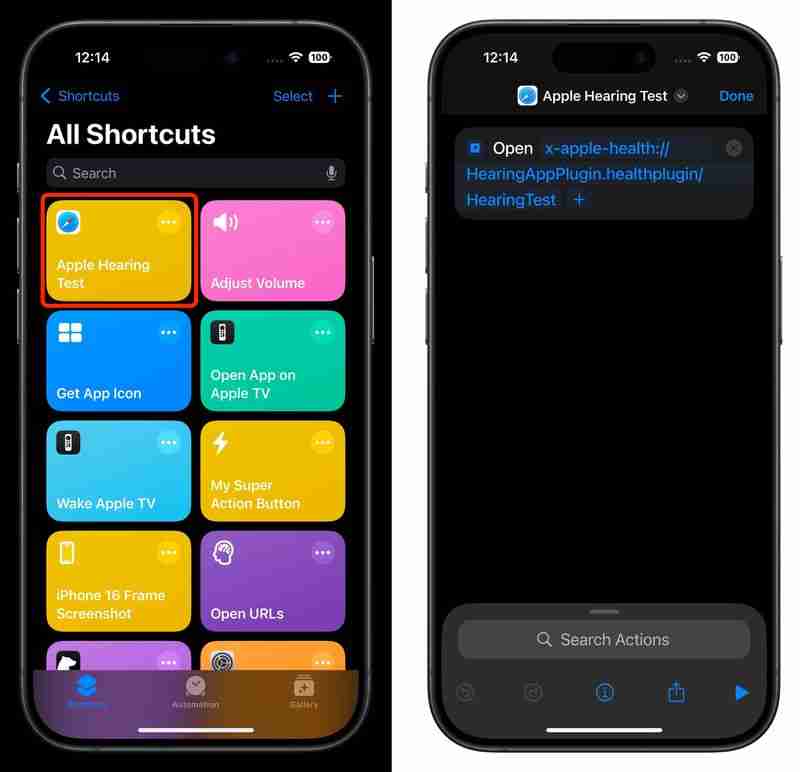
다음을 사용하여 테스트를 마친 후 이 방법을 사용하면 건강 앱에서 결과를 확인할 수 있습니다. Media Assist 및 청력 테스트와 같은 Apple의 다른 청력 건강 기능은 해당 지역에서 공식적으로 제공되지 않는 한 액세스할 수 없다는 점을 명심하세요.
위 내용은 iOS 18.2: AirPods Pro 2로 청력 테스트를 해보세요의 상세 내용입니다. 자세한 내용은 PHP 중국어 웹사이트의 기타 관련 기사를 참조하세요!